如何使用打开注册表的指令代码?遇到错误提示怎么办?
- 生活窍门
- 2025-02-25
- 34
注册表是Windows操作系统中的一个重要组成部分,它记录着所有的系统和应用程序设置。通过对注册表的访问和修改,我们可以实现许多高级功能和自定义设置。本文将介绍如何使用指令代码打开Windows注册表,并以此为基础进一步了解注册表的知识。

为什么需要访问注册表
打开注册表的指令代码
如何从命令行打开注册表编辑器
如何从WindowsPowerShell打开注册表编辑器
如何在指定位置打开注册表
如何通过指令代码搜索注册表
如何修改注册表的值
如何创建新的键或值
如何导入和导出注册表项
如何备份和还原注册表
如何删除注册表中的键或值
常见的注册表路径和项
如何检查和修复注册表错误
如何禁用或启用特定的系统功能
安全注意事项和最佳实践
为什么需要访问注册表
Windows操作系统中有很多可自定义的选项和设置,但有些功能并没有直接的用户界面或控制面板。这时就需要访问注册表,手动修改相应的键值来实现所需的功能。禁用USB口、加速文件复制、更改默认打印机等都需要通过访问注册表来实现。
打开注册表的指令代码
在Windows操作系统中,可以通过指令代码打开注册表编辑器。首先按下Win+R组合键,输入“regedit”并回车即可打开注册表编辑器。也可以通过指令代码打开,具体命令为:“regedit”(不带引号)。
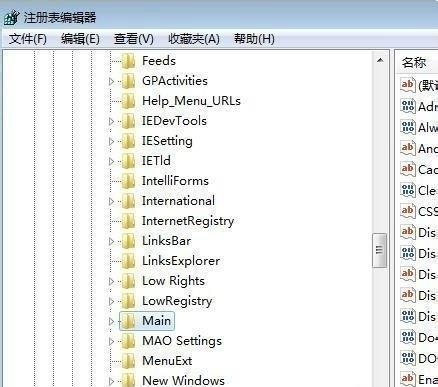
如何从命令行打开注册表编辑器
在命令行界面下,输入“regedit.exe”(不带引号),即可打开注册表编辑器界面。如果要在命令行下打开注册表的某个键值,则需要使用指令代码“regquery[键名]/v[值名]”。
如何从WindowsPowerShell打开注册表编辑器
WindowsPowerShell是一种基于命令行的脚本语言,可以用于管理和自动化Windows系统。如果你喜欢使用PowerShell,也可以通过指令代码打开注册表编辑器。在PowerShell中输入“regedit.exe”(不带引号),即可打开注册表编辑器界面。
如何在指定位置打开注册表
除了默认位置外,我们还可以在指定位置打开注册表。打开HKEY_CURRENT_USER键下的ControlPanel项,需要执行以下指令代码:“regedit.exe/eHKCU\ControlPanel”。“/e”参数表示导出键值,而“HKCU\ControlPanel”是需要导出的键值路径。

如何通过指令代码搜索注册表
如果需要查找某个键或值在注册表中的位置,可以使用指令代码“regquery[键名]/f[值名]”。“/f”参数表示查找关键字。
如何修改注册表的值
修改注册表的值也可以通过指令代码实现。要修改HKEY_CURRENT_USER键下的ControlPanel项中的Desktop键的Wallpaper值为“C:\wallpaper.jpg”,需要执行以下指令代码:“regaddHKCU\ControlPanel\Desktop/vWallpaper/tREG_SZ/dC:\wallpaper.jpg/f”。“/v”参数表示要修改的键名,而“/t”参数表示值的类型。
如何创建新的键或值
创建新的键或值也可以通过指令代码实现。要在HKEY_CURRENT_USER键下创建一个名为“NewKey”的新键,则需要执行以下指令代码:“regaddHKCU\NewKey/f”。如果需要创建一个名为“NewValue”的字符串类型值,则需要执行以下指令代码:“regaddHKCU\NewKey/vNewValue/tREG_SZ/d"HelloWorld"/f”。
如何导入和导出注册表项
导入和导出注册表项通常用于备份或迁移系统设置。导出指定的键或值需要使用指令代码“regexport[键名][文件名]”。而导入备份文件则需要使用指令代码“regimport[备份文件名]”。
如何备份和还原注册表
备份和还原整个注册表可以避免系统故障或损坏时造成的数据丢失。备份注册表需要执行以下指令代码:“regexportHKLM\SOFTWAREC:\backup.reg”。而还原注册表则需要使用指令代码“regimportC:\backup.reg”。
如何删除注册表中的键或值
删除不需要的键或值可以帮助系统更干净整洁。删除键需要使用指令代码“regdelete[键名]”。而删除键下的值则需要使用指令代码“regdelete[键名]/v[值名]”。
常见的注册表路径和项
了解常见的注册表路径和项可以帮助我们快速定位需要修改的设置或键值。HKEY_LOCAL_MACHINE\SOFTWARE是保存许多应用程序设置和系统设置的地方。
如何检查和修复注册表错误
如果修改了错误的键或值,可能会导致系统故障或程序无法正常运行。可以使用Windows自带的“扫描和修复磁盘”功能来检查和修复注册表错误。
如何禁用或启用特定的系统功能
通过禁用或启用特定的系统功能,可以定制化Windows操作系统,使其更符合个人需求。可以禁用Windows更新、禁用UAC提示等。具体方法需要通过修改相应的注册表键值来实现。
安全注意事项和最佳实践
访问和修改注册表需要具备管理员权限。在进行修改操作前,最好先备份注册表,以防止不必要的数据丢失。同时,也要遵循最佳实践,只修改自己熟悉的键值,避免误操作造成不必要的麻烦和损失。
本文介绍了如何使用指令代码打开Windows注册表,并提供了许多实用的指令代码和技巧来访问和修改注册表。通过学习这些内容,您可以更好地定制化Windows操作系统,使其更符合个人需求。同时,也要遵循安全注意事项和最佳实践,保证操作的准确性和安全性。
版权声明:本文内容由互联网用户自发贡献,该文观点仅代表作者本人。本站仅提供信息存储空间服务,不拥有所有权,不承担相关法律责任。如发现本站有涉嫌抄袭侵权/违法违规的内容, 请发送邮件至 3561739510@qq.com 举报,一经查实,本站将立刻删除。